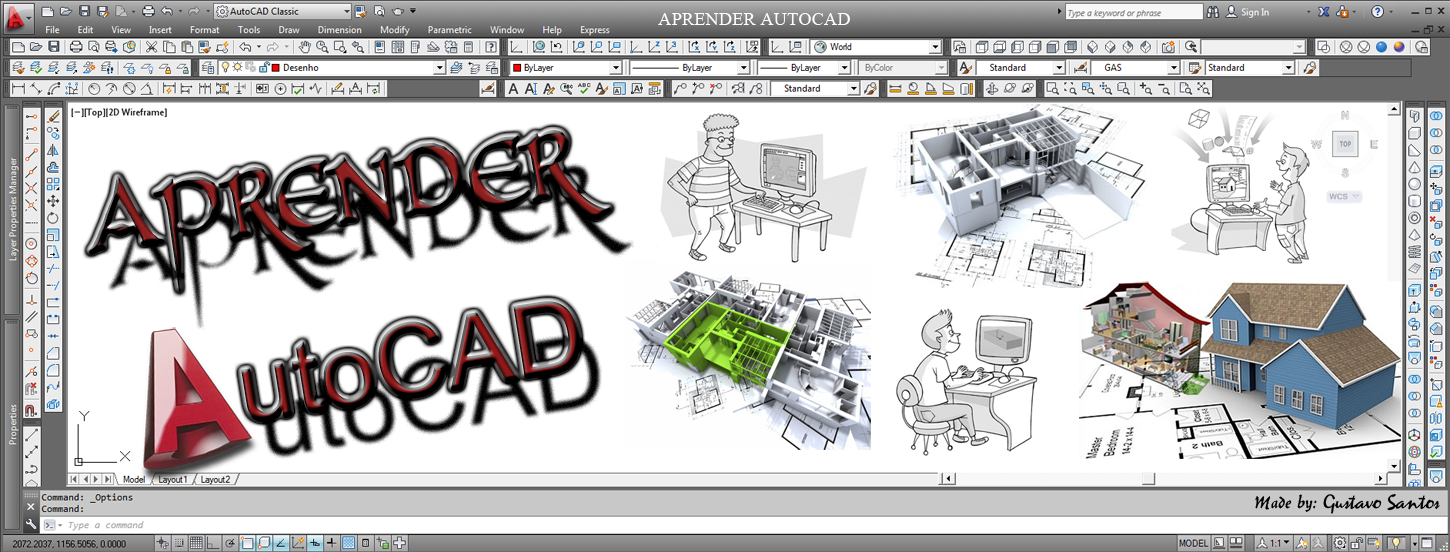Introdução:
Mantendo a tradição, e dado que o non disclosure agreement foi levantado no dia 27 de Março de 2014, aqui está o documento técnico com as principais novidades, comentadas, da nova versão AutoCAD.
E, relendo a introdução feita no documento com as novidades da versão 2014, quase que bastava substituir 2014 por 2015. Ou seja, é mais uma versão praticamente inútil, que não acrescenta nada realmente produtivo. Mas esta ainda retira coisas: desaparece o ambiente AutoCAD Classic e os botões com texto dos auxiliares gráficos.
Há inúmeras áreas onde a Autodesk podia desenvolver o AutoCAD, será que não há interesse? O fosso que separa o AutoCAD de outros softwares DWG, de muito menor custo, tem vindo a ser reduzido drasticamente.
Este artigo foi escrito com a versão Release Candidate, não se esperam alterações em relação à versão final.
Entrada no AutoCAD:
No emotivo (já foi muito mais) momento de fazer duplo clique no ícone de entrada do AutoCAD somos confrontados com mais uma tentativa de página de entrada, para abrir ou iniciar desenhos, equivalente ao novo comando NEWTAB
A primeira nota para realçar que não há aqui uma opção on/off de Show this window on Startup e a inutilidade do botão Send Feedback (se não ouvem os Beta Testers, muito menos o público em geral). Para iniciar o AutoCAD com a área gráfica vazia, temos de colocar a variável STARTUP com o valor 0.
Na opção Learn, estão disponíveis alguns links para aprendizagem, incluindo publicidade a uma empresa privada.
Interface do utilizador:
Mais uma grande operação de maquilhagem. O AutoCAD tem agora um ambiente escuro, por omissão, mas existem dois esquemas de cores disponíveis: Dark e Light (comando OPTIONS, separador Display).
E vamos às piores notícias:
- Desapareceu o AutoCAD Classic! – A Autodesk continua na sua luta para todos usarem o ribbon. Só esta novidade vai ser responsável por muito menos instalações e subscrições. Aliás, até a lista dos workspaces foi removida da barra de acesso rápido. No entanto, as barras de ferramentas estão disponíveis e o AutoCAD Classic pode ser recriado. Futuramente daremos as necessárias instruções, como uma dica ou documento técnico.
- Separadores dos espaços passaram para a linha de estados – Não penso que seja uma boa ideia, em particular se lidarmos com muitos layouts, mas vamos ver na prática. Se tivermos mais layouts que o espaço disponível, é colocado um botão que mostra uma lista com todos os layouts.
- Botões dos auxiliares gráficos sem texto e duvidosos – Mais uma asneira nesta nova versão e a Autodesk foi bastante alertada para a situação. Já não podemos desmarcar Use Icons para voltar a ter os botões com o seu texto. A qualidade gráfica dos botões não está minimamente de acordo com os restantes ícones e ficaram ainda mais confusos. Já agora, ícones azuis indicam que estão ligados. Pelo menos as teclas de função continuam a poder ser usadas. O último botão configura quais os auxiliares que ficam disponíveis (por omissão faltam alguns, como a transparência ou espessuras de linhas).
- Novidades no ribbon – Para variar, houve uma série de modificações no ribbon. Através do botão Insert (separadores Home ou Insert) temos a possibilidade de escolher visualmente o bloco a inserir. O mesmo se passa com os estilos de texto, cotagem, mleaders, tabelas. O separador View foi bastante modificado, incluindo agora o acesso on/off à visualização de elementos gráficos (azul ligado, cinzento desligado). E claro que não podia faltar um separador para o BIM 360 (mais lógico seria um Autodesk 360).
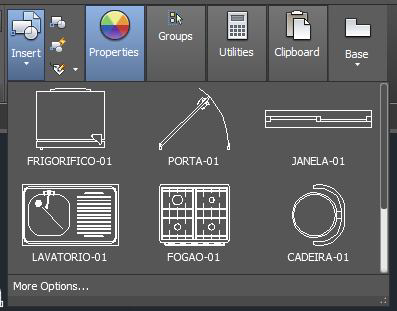
- Controlo da cor de fundo de layouts – Não é que seja interessante, mas agora é possível mudar a cor de fundo dos layouts (comando OPTIONS, separador Display, botão Colors).
Help:
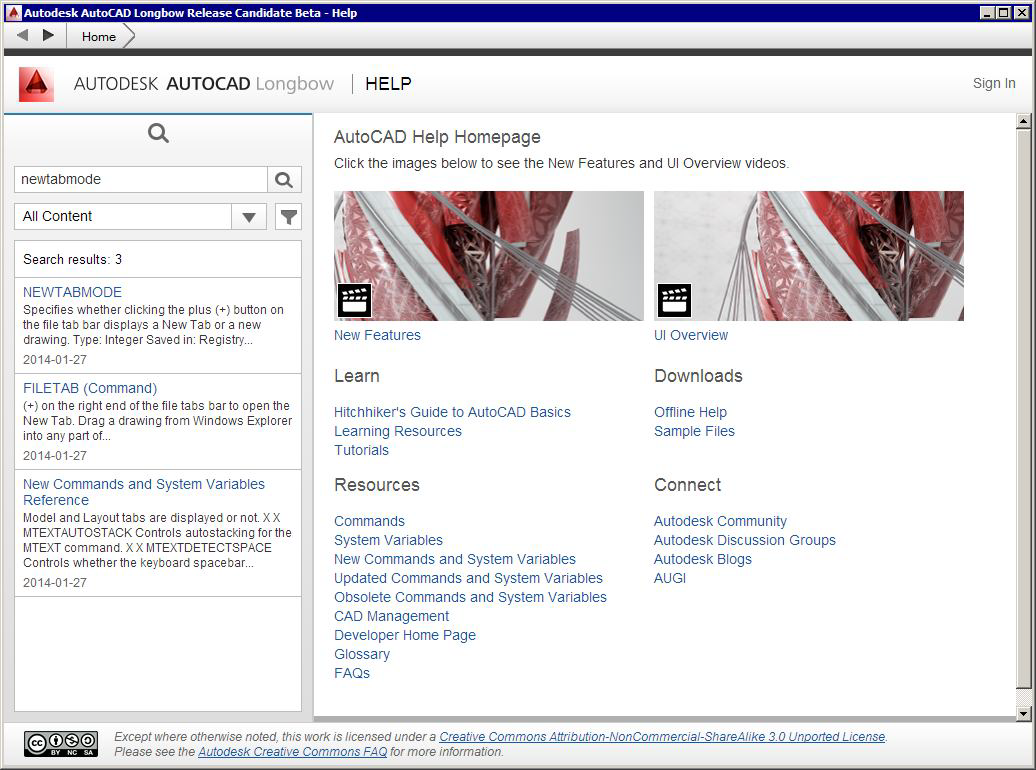 Houve algumas ligeiras melhorias no Help, nomeadamente uma melhor organização dos elementos. No entanto, continua bastante inferior ao da versão 2012 e todos os defeitos apontados nas duas versões anteriores mantêm-se (ausência de organização em árvore, ausência de hiperligações dentro do texto, ausência da possibilidade de abertura de várias páginas em simultâneo, etc).
Houve algumas ligeiras melhorias no Help, nomeadamente uma melhor organização dos elementos. No entanto, continua bastante inferior ao da versão 2012 e todos os defeitos apontados nas duas versões anteriores mantêm-se (ausência de organização em árvore, ausência de hiperligações dentro do texto, ausência da possibilidade de abertura de várias páginas em simultâneo, etc).
Uma curiosidade que não deixa de ser preocupante e que demonstra a quantidade de informação que entra e sai do nosso posto sem o nosso controlo: tendo o AutoCAD aberto e acionando o botão Find no browser do Help, abre o separador do ribbon adequado, expande o painel e coloca uma seta laranja a abanar, para indicar onde está esse comando. Se não tiverem o ribbon aberto, é colocado um balão com essa informação. Se o comando não estiver no ribbon, também somos informados por um balão.
Melhorias na qualidade gráfica:
A nova variável LINESMOOTHING controla se é aplicado o efeito de anti-aliasing (diluição do efeito de "escada") às entidades lineares. Com o valor On, as linhas ficam com um aspeto mais suave. Este efeito apenas é aplicado a entidades lineares e em modo de visualização 2D wireframe. Claro que este efeito vai consumir mais memória à placa gráfica.
LINESMOOTHING OFF LINESMOOTHING On
Comandos de criação e edição:
Quando estamos a criar ou a editar entidades, há algumas novidades, essencialmente na área de visualização das operações.
Visualização de seleções e de comandos
- Os objetos selecionados não ficam a tracejado, ganham uma espécie de halo azulado. Se for um objeto sólido ou face de um sólido em modo opaco ou x-ray, fica azulado. Estes efeitos ficam disponíveis apenas com aceleração por hardware (comando 3DCONFIG ou, com o novo nome, GRAPHICSCONFIG).
- O cursor ganha o símbolo do comando em questão.
- No caso do MOVE, os objetos originais ficam temporariamente a cinza claro, indicando a posição inicial.
Pré visualização de tipos de linha completos
Com tipos de linha complexos, a criação de entidades mostra logo a aplicação desse tipo de linha e não só quando terminamos o comando. A nova variável COMPLEXLTPREVIEW, gravada com o programa, controla esse comportamento.
Previsão de comandos de edição
Para além da previsão de aplicação nos comandos FILLET e CHAMFER (versão 2013) e OFFSET (versão 2014), esta versão efetua também a previsão dos comandos TRIM, EXTEND, LENGTHEN, BREAK e MATCHPROP. Este comportamento de previsão de comandos pode ser desligado com a variável COMMANDPREVIEW (gravada com o programa). Infelizmente, não dá para controlar individualmente quais os comandos. Por exemplo, poderiamos querer o Preview para FILLET e CHAMFER e não para os outros.
Seleção por Lasso
Este modo de seleção, disponível noutros softwares, chegou ao AutoCAD. Basicamente arrastamos o rato para selecionar os objetos por uma curva irregular. Se o movimento se iniciar para a esquerda, entra em modo Crossing (seleciona o que fica dentro e que cruza); se for para a direita, entra em modo Window (seleciona apenas o que fica completamente dentro). Este modo de seleção pode ser desligado no comando OPTIONS, separador Selection, Selection modes.
Comando LENGTHEN
Para além da pré visualização, este comando agora considera uma opção por omissão. Se ainda não tivermos usado o comando, é usada a opção Total.
Comando MTEXT
O editor assume alguma transparência, deixando
ver o que fica por baixo. Para alterar a largura e
a altura de colunas, basta arrastar pelo canto
inferior direito da coluna. Estão agora disponíveis
opções para que, ao iniciarmos o comando, fique
logo em lista ordenada ou com bullets, e para
fazer autocorreção se a tecla CAPS LOCK
estiver inadvertidamente ligada. Dois novos
botões, , permitem aplicar Subscript ou
Superscript ao texto selecionado. E existe uma
ferramenta de Match Properties dentro do editor,
para copiar características de texto.
Novo comando TEXTALIGN
O comando TEXTALIGN permite fazer alinhamentos ou espaçamentos de textos. Não está em menus nem em barras de ferramentas, apenas no ribbon, separador Annotate. Opções: Alignment permite escolher qual o ponto de justificação dos textos usado para o alinhamento; Options permite alinhar verticalmente ou horizontalmente, ou colocá-los igualmente espaçados entre dois pontos ou com uma distância.
Arcos em polilinhas
Duas ligeiras melhorias:
- Já se pode aplica o FILLET aos dois elementos extremos de uma polilinha aberta, em que um ou os dois elementos são arcos.
- Ao se criarem arcos em polilinhas, carregando na tecla
o arco é marcado na direção oposta.
Osnaps nas linhas de chamada de cotas
Por omissão, deixamos de apanhar os osnaps de linhas de chamada. Esse comportamento é controlado no comando OPTIONS, separador Drafting, opção Ignore dimension extension lines.
Localização geográfica:
Depois da completa alteração do GEOGRAPHICLOCATION na versão anterior, esta versão acrescentou algumas novidades interessantes.
Sem ligação ao Autodesk 360
A caixa mostrada pelo comando GEOGRAPHICLOCATION (abreviatura GEO) permite colocar diretamente os valores de latitude e longitude, sem ter de carregar num botãozinho minúsculo cuja única função era permitir a digitação dos valores.
Com ligação ao Autodesk 360
Já não temos de confirmar o Licence Agreement com a Microsoft para utilização dos mapas Bing. Em sua substituição está uma lgação na primeira caixa para os Terms of Service. Após a escolha da localização na primeira caixa, é colocada uma segunda caixa para a seleção do sistema de referenciação.
Tal como na versão anterior, segue-se a marcação no desenho do ponto correspondente ao do mapa e o sentido Norte. Aparece, então o mapa na área de desenho.
Até aqui, houve apenas umas alterações pouco importantes. A principal novidade é a possibilidade de "captura" da imagem que pode ser impressa, comando GEOMAPIMAGE, ou no ribbon, separador Geolocation (desde que exista uma localização geográfica definida). Marcamos, então, uma área retangular que define a imagem a capturar, ou a seleção de um viewport. Mesmo que desliguemos o mapa (comando GEOMAP, Off), a imagem capturada permanece. Esta imagem é um objeto Geomap Image, que mantém a ligação aos mapas originais do Bing.
As propriedades destas imagens incluem as opções Brightness, Contrast e Fade para fazer ajustes na
imagem. Estando ainda ligado ao Autodesk 360, em Misc podemos alterar o tipo de mapa, entre Aerial (fotografia aérea), Road (estradas) ou Hybrid (fotografia aérea e estradas).; e também a resolução. Estas imagens permanecem no desenho mesmo que desliguemos o acesso ao Autodesk 360.
Efetivamente, este procedimento é como se anexássemos uma imagem e definissemos uma fronteira. Só que esta imagem está nos servidores Bing.
Outras novidades:
Viewports no Model
O viewport ativo tem uma linha azul. Podemos arrastar em cima da divisão para ter viewports com tamanhos distintos. Se, antes de arrastarmos, carregarmos em , dividimos viewports.
Nuvem de pontos (point cloud)
Algumas alterações nesta área:
- A ferramenta de criação de nuvens de pontos foi trocada pelo acesso ao software Autodesk Recap, instalado por omissão com o AutoCAD. Assim, o AutoCAD já não suporta nuvens de pontos em formato PCG e ISD.
- A caixa de diálogo Attach Point Cloud inclui a possibilidade de localização geográfica.
- No ribbon contextual de uma nuvem de pontos a ferramenta Autoupdate foi removida e os deslizadores Density e Realtime Density foram combinados num único Level of Detail. Existem novas possibilidades de visualização de cores, de iluminação e de delimitação.
- O número máximo de pontos para visualização foi aumentado de 10 para 25 milhões.
- Foram criados pontos precisos 3D específicos para nuvens de pontos, incluindo Node, Nearest to plane e Perpendicular.
Órbita 3D
Mais uma novidade praticamente inútil. Se a opção Enables Orbit Auto Target estiver desligada (menu de contexto dentro do comando 3DORBIT), ao orbitarmos é colocada uma pequena esfera verde na posição do cursor que representa o centro de rotação.
Autodesk BIM 360
O AutoCAD incluiu o acesso aos serviços cloud BIM 360 (pagos). Quando se instala o AutoCAD, é dada a opção de remoção desta aplicação. Se for instalada, o ribbon inclui o separador BIM 360, com duas ferramentas: Glue e Clash Pinpoint.
Autodesk Application Manager
Mais um aplicativo que se instala, por omissão, com o AutoCAD, mas também temos a possibilidade de não o instalar. Basicamente é uma aplicação separada que está constantemente a detetar se existem updates, patches corretivos, etc. Temos a escolha de instalação, ou não, dos updates. Este aplicativo ocupa cerca de 20 MB de RAM. Se não houver interesse nestas atualizações automáticas, uma boa opção é desinstalar o Autodesk Application Manager e ainda poupam 65 MB de espaço em disco.
Design Feed
A paleta Design Feed, lançada na versão 2014, permite adicionar mensagens de texto e imagens online a desenhos e partilhar online entre grupos de trabalho, através do Autodesk 360.